 Gerenciador de Inicialização
Gerenciador de Inicialização
| Deskbar: | nenhuma entrada, normalmente inicia a partir do menu do Instalador | |
| Localização: | /boot/system/apps/BootManager | |
| Configurações: | nenhum Cópias de segurança do MBR são salvos por padrão em ~/config/settings/bootman/ |
Se não adicionou a partição do Haiku a um gerenciador de inicialização pré-existente como o GRUB, o Gerenciador de Inicialização pode instalar um pequeno menu de inicialização na Master Boot Record (MBR) que mostra algo como isto:
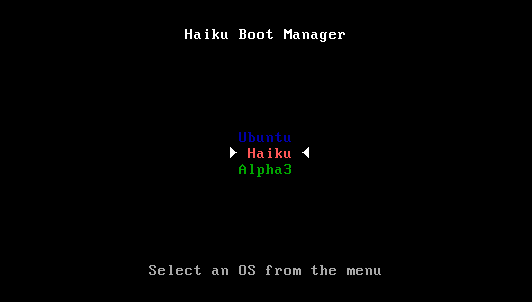
O Gerenciador de Inicialização o guia através do processo de instalação do menu de inicialização.
 Escolhendo o disco de destino
Escolhendo o disco de destino

O Gerenciador de Inicialização começa com uma lista de todos os dispositivos de armazenamento disponíveis dos quais pode-se escolher o destino. Se já existe um menu de inicialização naquele dispositivo, o botão torna-se ativo, conduzindo-o através de um procedimento simples para restaurar um antigo MBR salvo, assim removendo o menu de inicialização novamente.
Caso contrário, escolha para continuar.
 Criando uma cópia de segurança da Master Boot Record (MBR)
Criando uma cópia de segurança da Master Boot Record (MBR)
No caso de alguma coisa dar errado ou desejar remover o menu de inicialização novamente, a Master Boot Record (MBR) é agora salva. Este é obviamente um passo muito importante, assegure-se de não sobrescrever acidentalmente alguma outra cópia de segurança da MBR talvez de alguma experiência recente, por exemplo!
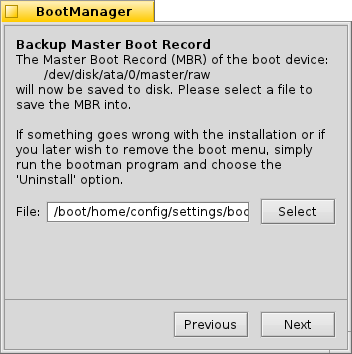
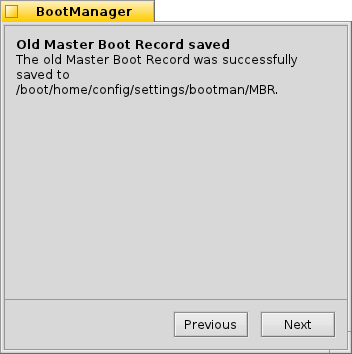
Apenas selecione um destino para o arquivo da cópia de segurança "MBR" ou deixe o caminho padrão. Após clicar em receberá uma confirmação se a cópia foi gerada com sucesso.
 Configurando o menu de inicialização
Configurando o menu de inicialização


A seguir é apresentada uma lista de todas as partições do dispositivo de destino. Next you're presented with a list of all partitions on the destination drive. Ao selecionar as caixas de verificação decide-se quais entradas irão aparecer no menu de inicialização; as caixas de texto permitem renomear uma entrada.
Após isso, selecione do menu pop-up qual partição será inicializada por padrão e defina um tempo limite com o botão deslizante abaixo. Aqui, "Imediatamente" irá pular o menu de inicialização inteiramente, "Nunca" irá parar no menu de inicialização. Pode-se passar por cima da definição de tempo limite segurando ALT enquanto inicializa.
 Gravando o menu de inicialização
Gravando o menu de inicialização
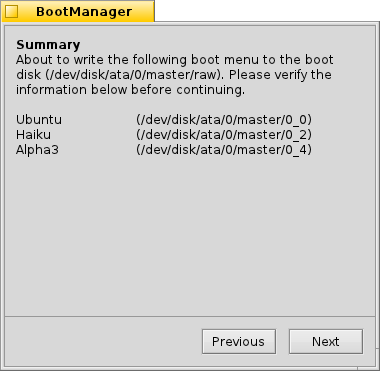
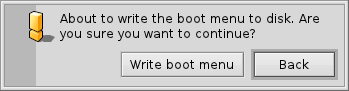
Antes do menu de inicialização ser gravado na MBR, é mostrado um resumo da sua configuração e então uma última chance de abortar a operação. Não se preocupe, uma vez que mantenha a cópia de segurança da MBR a salvo, poderá facilmente reverter as mudanças. Caso as coisas fiquem completamente estragadas, poderá sempre inicializar a partir de um CD ou pendrive USB de instalação do Haiku e recuperar a MBR com o Gerenciador de Inicialização.
 Português (Brazil)
Português (Brazil) Français
Français Deutsch
Deutsch Italiano
Italiano Русский
Русский Español
Español Svenska
Svenska 日本語
日本語 Українська
Українська 中文 [中文]
中文 [中文] Português
Português Suomi
Suomi Slovenčina
Slovenčina Magyar
Magyar Català
Català English
English